Excel での Copilot の使用方法
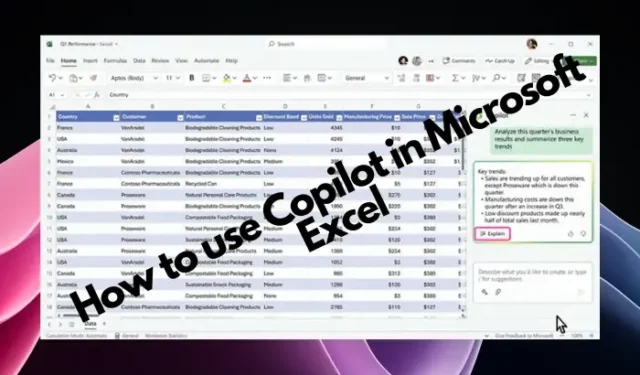
専門家向けに特別に設計された Microsoft 365 Copilot は、リリース以来大きな話題を呼びました。ChatGPTや Microsoft Copilot のような AI チャットボットであっても、これらのツールの目的は全体的な生産性を向上させることです。
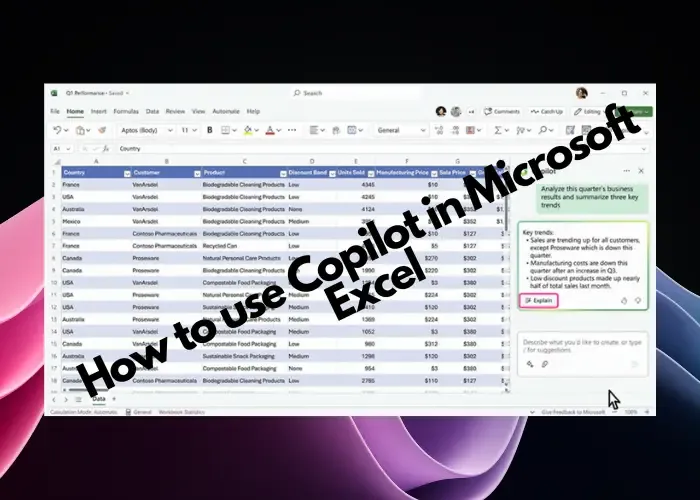
とはいえ、Microsoft 365 Copilot はWord、PowePoint、Outlook 、Teams、Excelなどのアプリと統合されているため、日常業務が楽になります。したがって、Copilot を初めて使用する方で、Microsoft Excel で Copilot を使用する方法を疑問に思っている方のために、クイック ガイドを用意しました。
Microsoft Copilot とは何ですか?
Microsoft 365 Copilot は、日常的なタスクを支援するように設計されており、全体の作業時間を節約します。これは、Microsoft 365 オフィス アプリや電子メールなどの他の製品に組み込まれています。この次世代 AI チャットボットはOpenAIによって作成され、マルチモーダル大規模言語モデル (LLM) に基づいています。これは、生産性の向上を目指す組織にとって特に役立ちます。
ただし、現時点では、一般の Windows ユーザーは Microsoft Copilot を利用できません。ただし、MS Word および Excel ではプレビュー バージョンを有効にすることができます。Excel で Copilot を有効にして使用する方法について、初心者向けの短いガイドを作成しました。
Excel での Copilot の使用方法
これはBing Chatによく似ていますが、スプレッドシートを使用する人にとってはより便利です。チャットボットを使用すると、Excel シート データを管理し、より分析することができます。また、自然言語を使用して何でも質問したり、クエリの数式の提案を取得したり、「もしも」シナリオの予測を取得したり、SWOT 分析を作成したりすることもできます。
したがって、あなたが財務モデルに取り組んでいる財務専門家にとって、これは非常に有益となる可能性があります。ここでは、Microsoft Excel で Copilot を有効にして使用し、その長所を活用する方法に関するクイック ガイドを示します。
1] Microsoft 365 Insider プログラムに参加する
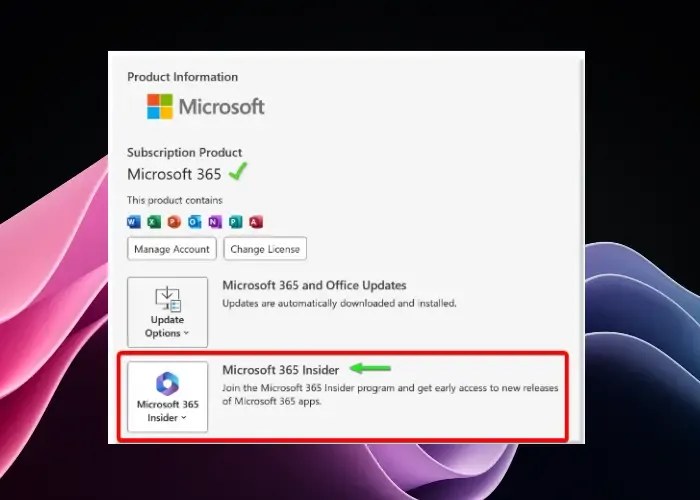
Microsoft Excelで Copilot を有効にして使用する前に、Excel アプリの 16.0.16401.20000 以降のバージョンを使用していることを確認してください。ただし、そうでない場合は、Office インストールを Insider プログラムに登録する必要があります。このためには、Microsoft 365 Family または Personal にサブスクライブする必要があります。
Microsoft 365 Insider プログラムに参加するには、[Microsoft Excel] を起動し、[ファイル] > [アカウント] > [Office Insider] > [Office Insider に参加] > [ベータ チャネル] > [OK]を選択します。登録したら、Office アプリを終了し、Excel を起動し、 [ファイル]に移動して、もう一度[アカウント]をクリックします。ここで、更新を確認し、最新のプレビュー バージョンに更新されていることを確認します。
2] Excel で Microsoft 365 Copilot を有効にする
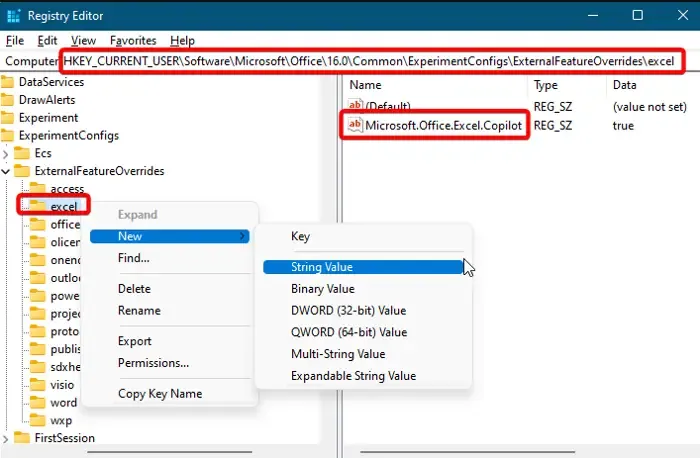
これで、レジストリ エディターを使用して Microsoft Excel で Copilot のプレビュー バージョンを有効にすることができます。ただし、レジストリ設定の変更を続行する前に、必ずレジストリ データのバックアップを作成してください。これは、プロセス中に失われたデータを確実に復元できるようにするためです。ここで、レジストリ エディターを開き、以下のパスに移動します。
HKEY_CURRENT_USER\Software\Microsoft\Office\16.0\Common\ExperimentConfigs\ExternalFeatureOverrides\excel
次に、 Excelキーを右クリックし、[新規]を選択し、[文字列値]をクリックします。ここで、新しい文字列値の名前をMicrosoft.Office.Excel.Copilotに変更します。それをダブルクリックし、値をtrueに設定し、「OK」を押して変更を保存します。完了したら、レジストリ エディターを終了し、変更を有効にするために PC を再起動します。
ここで、Microsoft Excel を起動すると、右上に[Copilot] ボタンが表示されるはずです。ただし、プレビュー版のため、正常に動作しない可能性があります。変更を元に戻すには、Excelキーの下に作成したMicrosoft.Office.Excel.Copilot文字列を削除します。
3] Microsoft ExcelでのCopilotの使用
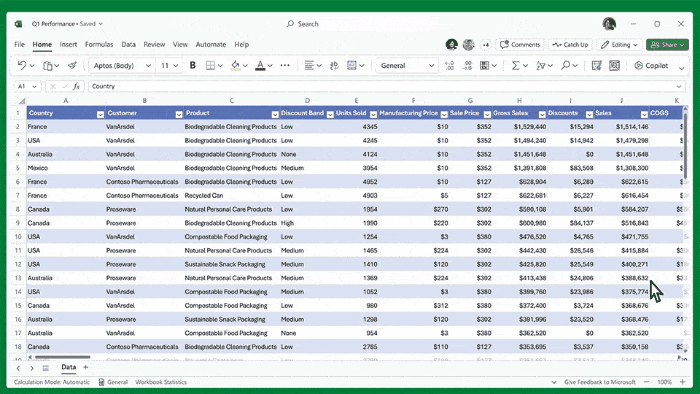
コパイロット機能が正常に有効になったら、Excel を起動します。この機能の使用を開始するには、新しいワークブックを作成するか、現在作業しているワークブックを開きます。ツールバーの「ホーム」タブをクリックし、 「コパイロット」ボタンを押すと、画面の右側にサイドバーが開きます。
ここでは、現在のデータに関する提案と洞察が表示されます。さらに、自然言語クエリ、財務モデリング、シナリオ分析を使用して、より多くのことを実行し、強力な視覚化を作成し、財務プロセスを合理化することができます。その方法は次のとおりです。
- データ セットについて質問したり、セルに入力したりすると、Copilot がワークシート上の現在のデータに基づいて数式や関数を推奨します。
- 「[変数] の成長率の変化が粗利益にどのような影響を与えるかに関する財務モデルを作成してください。」のようなプロンプトを使用します。
- 「[変数の変更] の影響を予測し、視覚化に役立つグラフを生成します」のようなプロンプトを使用して、結果を示すビジュアルを生成します。
- Copilot に特定のプロセスの支援を依頼し、推奨事項を要求します。これにより、予算編成や予測などの日常の財務タスクがより効率的に行われます。
Copilot を Microsoft Office に追加するにはどうすればよいですか?
Copilot は、すべての Microsoft アプリおよびその他の製品に組み込まれる AI チャットボット サービスです。したがって、サービスを有効にするには、アプリの [Copilot] ボタンをクリックする必要があります。その後、表を挿入する、販売記録を場所ごとにグループ化するなどのコマンドを入力して使用を開始できます。
Microsoft Copilot は無料ですか?
Microsoftは、チャットベースのAIアシスタント「Copilot」を、ユーザーあたり月額30ドルのライセンス付きアドオン・サブスクリプションとして宣伝する予定だ。レポートによると、これは、36 ドルと 57 ドルのMicrosoft 365 E3またはE5ライセンスと一緒に使用する必要がある Premium サブスクリプションになるとのことです。



コメントを残す